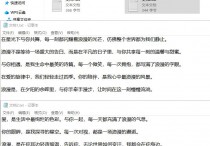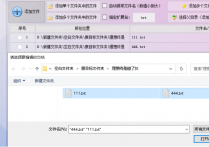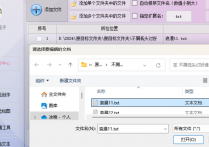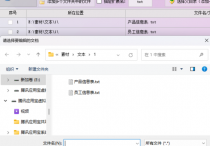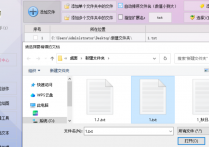告别手动复制粘贴,使用文件管理软件快速提取txt文档两个文本之间的内容并另存至指定路径,提高工作效率的方法
手动翻找海量文档中的关键内容?「首助编辑高手」文本批量操作功能重磅升级!只需设定起始和结束标记,即可一键提取所有TXT文档中指定段落内容,并自动保存到指定路径。无论是整理合同条款、提取日志数据,还是处理科研文献,都能让繁琐工作变得简单高效!
素材与工具
一个或多个带有内容的txt文本文档
首助编辑高手软件
操作步骤
1.打开软件,在文本批量操作板块中,支持文件的多种导入方式,测试时选择单击添加文件按钮
2.在弹出的文件选择窗口中,定位到存储TXT文档的文件夹,选中需要提取内容的文件(支持多选),点击“打开”完成导入,测试时只导入了一个,方便测试。
3.在功能栏中找到并点击“提取内容”选项,切换至内容提取模式。
4.在“提取关键字”输入框中,依次输入需要定位的起始关键字和结束关键字。例如需提取“【家族的仇恨】”与“【萌芽的感情。】”之间的内容,则分别输入这两个标识符。
5.勾选“提取的内容包含关键字”选项,确保结果包含边界标识;若需排除空行干扰,可勾选“提取前删除空白行”。
6.点击“浏览”按钮,选择目标文件夹作为新文件的保存位置,建议新建子文件夹以避免覆盖原文件。
7.确认所有参数设置无误后,点击“批量提取内容”按钮,软件将自动扫描所有导入文件并执行提取。
8.提取完成后,在指定保存路径下查看生成的新TXT文件,打开文件确认内容是否为两个关键字之间的完整文本。可通过与原文件对比,确保数据准确性。